win10蓝牙适配器怎么连接蓝牙耳机 win10蓝牙适配器连接蓝牙耳机的步骤
更新时间:2024-06-04 14:08:00作者:huige
蓝牙耳机相信大家都很熟悉吧,许多人都喜欢连接配对电脑来使用,但是最近有部分win10系统用户想要通过蓝牙适配器连接蓝牙耳机,却不知道要怎么下手,如果你也有一样需求的话,那就跟随着笔者的步伐一起来学习一下win10蓝牙适配器连接蓝牙耳机的步骤吧。
方法如下:
1、在电脑工具栏里找到蓝牙小图标;
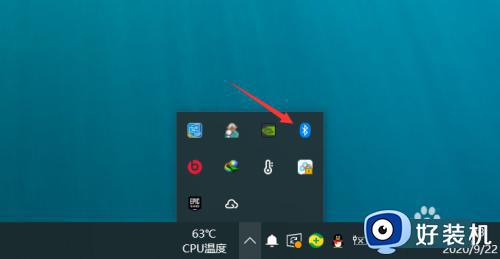
2、鼠标左键点击蓝牙图标,可以弹出菜单,选择第一个选项“添加蓝牙设备”;
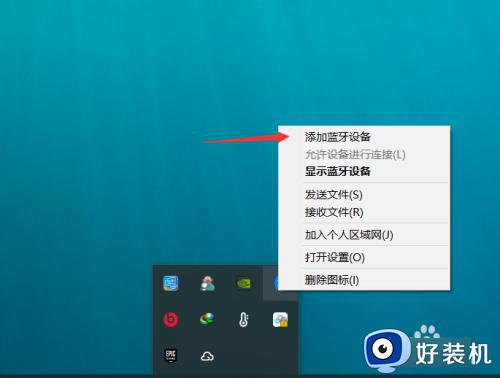
3、随后打开蓝牙设备页面之后,然后再点击“添加蓝牙或其他设备”按钮;
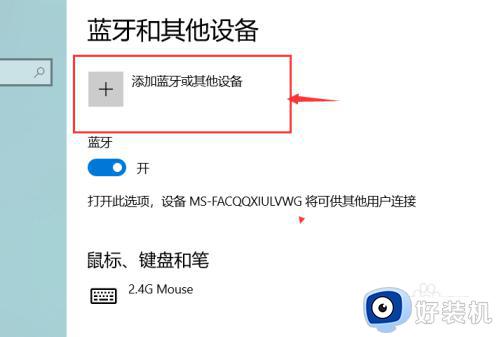
4、然后会打开出一个“添加设备“弹窗,再选择一个选项”蓝牙“;
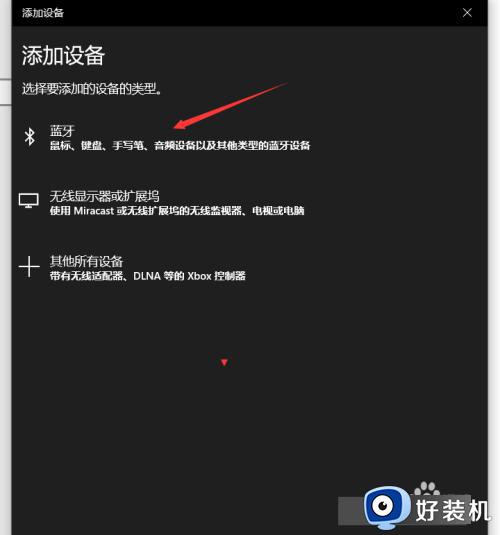
5、随后电脑便会自动搜索蓝牙设备,这时候我们需要开启我们蓝牙耳机,片刻之后电脑就会搜索到我们的蓝牙设备,然后进行链接;
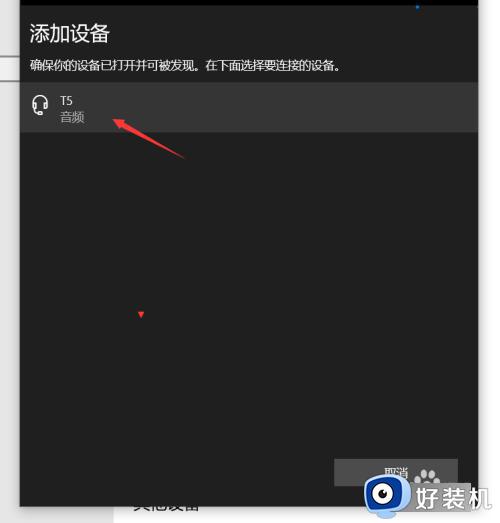
6、链接好了之后回到页面里,就可以看见蓝牙耳机一些信息,名称以及蓝牙耳机的电量。

以上给大家介绍的就是win10蓝牙适配器连接蓝牙耳机的详细方法,大家有需要的话可以学习上述方法步骤来进行连接,希望帮助到大家。
win10蓝牙适配器怎么连接蓝牙耳机 win10蓝牙适配器连接蓝牙耳机的步骤相关教程
- win10蓝牙适配器安装步骤 win10怎么安装蓝牙适配器驱动
- win10蓝牙已配对但无法使用怎么办 win10蓝牙耳机已配对不能用解决方法
- win10连接蓝牙耳机的步骤 win10怎么连接蓝牙耳机
- win10电脑怎么链接蓝牙耳机听音频/音乐 win10电脑连接蓝牙耳机的操作步骤
- win10连蓝牙耳机没声音怎么办 win10连蓝牙耳机没有声音的解决方法
- win10可以连蓝牙耳机吗?win10怎么连蓝牙耳机
- win10macbookpro怎么连接蓝牙耳机 win10macbookpro连接蓝牙耳机的具体操作方法步骤
- 蓝牙耳机怎么连接台式电脑win10 win10蓝牙耳机连接电脑的方法
- win10电脑怎么连蓝牙耳机 win10电脑如何连蓝牙耳机使用
- 解决win10蓝牙耳机已配对没有声音详细步骤
- win10拼音打字没有预选框怎么办 win10微软拼音打字没有选字框修复方法
- win10你的电脑不能投影到其他屏幕怎么回事 win10电脑提示你的电脑不能投影到其他屏幕如何处理
- win10任务栏没反应怎么办 win10任务栏无响应如何修复
- win10频繁断网重启才能连上怎么回事?win10老是断网需重启如何解决
- win10批量卸载字体的步骤 win10如何批量卸载字体
- win10配置在哪里看 win10配置怎么看
win10教程推荐
- 1 win10亮度调节失效怎么办 win10亮度调节没有反应处理方法
- 2 win10屏幕分辨率被锁定了怎么解除 win10电脑屏幕分辨率被锁定解决方法
- 3 win10怎么看电脑配置和型号 电脑windows10在哪里看配置
- 4 win10内存16g可用8g怎么办 win10内存16g显示只有8g可用完美解决方法
- 5 win10的ipv4怎么设置地址 win10如何设置ipv4地址
- 6 苹果电脑双系统win10启动不了怎么办 苹果双系统进不去win10系统处理方法
- 7 win10更换系统盘如何设置 win10电脑怎么更换系统盘
- 8 win10输入法没了语言栏也消失了怎么回事 win10输入法语言栏不见了如何解决
- 9 win10资源管理器卡死无响应怎么办 win10资源管理器未响应死机处理方法
- 10 win10没有自带游戏怎么办 win10系统自带游戏隐藏了的解决办法
